O Minecraft é desenvolvido pela Mojang e é jogado por milhares de jogadores em todo o mundo. Tudo começou há algum tempo e tem sido bem-sucedido desde então, com suporte para Android e iOS junto com seu aplicativo para PC carro-chefe.. Apresenta um mundo aberto onde os jogadores constroem objetos e edifícios usando matérias-primas.
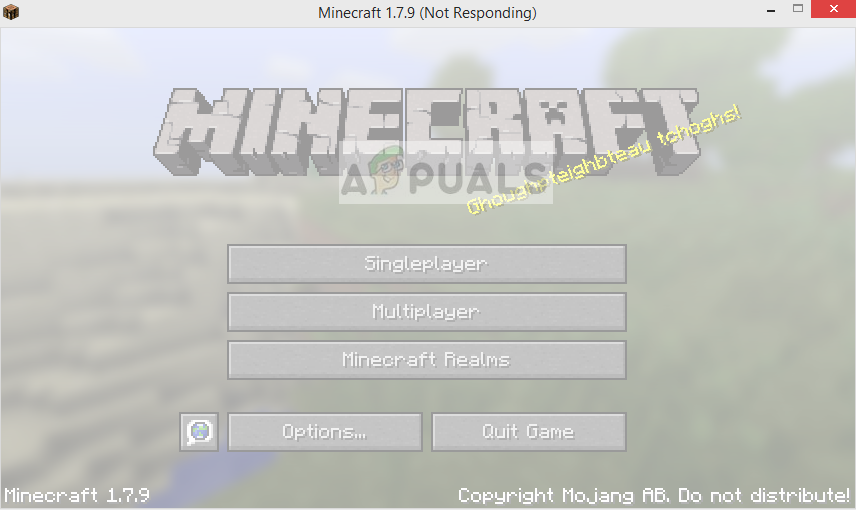 Minecraft não está respondendo
Minecraft não está respondendo
A falta de resposta do Minecraft não é novidade e ocorre até mesmo nos PCs e laptops mais poderosos de vez em quando.. O problema não está relacionado com as especificações do PC. Existem inúmeros ajustes e configurações que podem fazer com que o aplicativo não funcione conforme o necessário e causar problemas estranhos como o que estamos discutindo.
O que faz com que o Minecraft não responda?
Analisamos vários relatórios de usuários e, depois de experimentar em nossos próprios computadores, criando exatamente as mesmas condições, concluímos que existem várias razões pelas quais o jogo não está respondendo. O jogo fica entorpecido por vários motivos e pode durar minutos e, em alguns casos, indefinidamente.
-
Versão de Java desatualizada: Minecraft usa a plataforma Java para funcionar corretamente e iniciar sua mecânica. Se a plataforma Java está desatualizada ou não instalada corretamente no seu computador, você pode ter problemas de falta de resposta.
-
Windows desatualizado: O Windows é o principal sistema operacional no qual o Minecraft é executado. Se o sistema operacional estiver desatualizado ou houver alguns problemas, provavelmente o Minecraft não será capaz de executar e não responderá.
-
Instalação incompleta do Minecraft / danificado: também há casos em que a instalação do Minecraft está corrompida ou incompleta. Isso pode acontecer se a versão não foi atualizada corretamente ou se você moveu manualmente o jogo para outro diretório.
-
Minecraft obsoleto: O Minecraft lança atualizações de tempos em tempos para introduzir novos recursos e resolver bugs e falhas. Se você tiver uma versão desatualizada, Minecraft pode se recusar a iniciar e não responder.
-
Modificações: se você estiver executando o Minecraft com mods, é recomendado que você os desative e tente iniciar o jogo novamente. Mods mudam o comportamento do jogo melhorando a textura.
-
Controladores de vídeo: drivers de vídeo são outra causa conhecida do problema. Se os drivers de vídeo estiverem desatualizados ou incompletos, o jogo não iniciará e entrará em um estado sem resposta.
-
Privilégios de administrador: em alguns casos excepcionais, privilégios de administrador são necessários para executar o jogo. Se o jogo não tiver alto acesso, problemas como o que estamos discutindo surgirão.
Antes de continuar com as soluções, certifique-se de ter uma conexão de internet aberta e ativa e estar logado como administrador. O que mais, certifique-se de que seu Minecraft tenha um backup na nuvem.
Solução 1: atualização java
Os pacotes Java contêm vários arquivos diferentes usados por jogos e aplicativos em seu computador. O Minecraft é um usuário pesado de Java e usa tanto a estrutura que até mesmo adicionou a tag “Java” em seu título. Então, se o seu jogo falhar, vamos tentar atualizar o Java manualmente e ver se funciona. Uma instalação incompleta do Java no seu computador é a causa mais provável do problema de falta de resposta.
Primeiro, vamos verificar o seu tipo de sistema operacional. Dependendo da versão do 32 o 64 bits, vamos proceder para atualizar os dados.
-
Clique com o botão direito em Este PC na sua área de trabalho e selecione Propriedades.
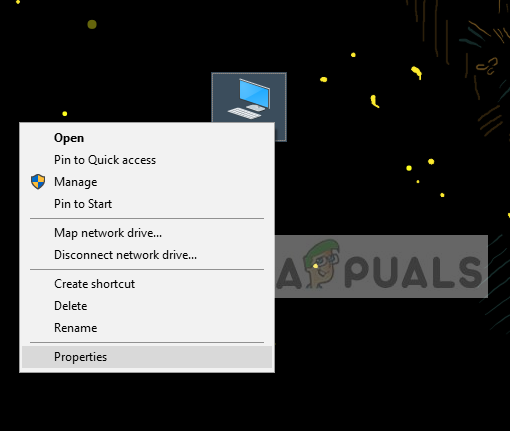 Propriedades do PC
Propriedades do PC
-
Agora, versus tipo de sistema, verifique o tipo de sistema operacional instalado no seu computador. Baixe os arquivos Java de (aqui)
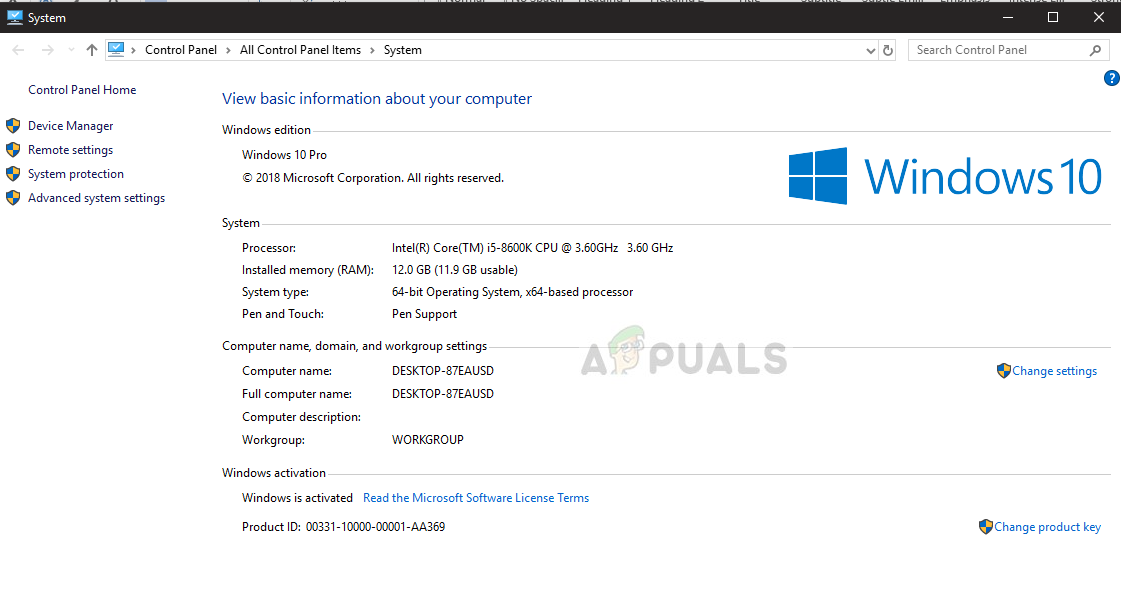 Tipo de sistema de verificação
Tipo de sistema de verificação
-
Agora extraia o arquivo que você acabou de baixar em um local acessível. Abra a pasta e copie a pasta para a versão do arquivo que você vê.
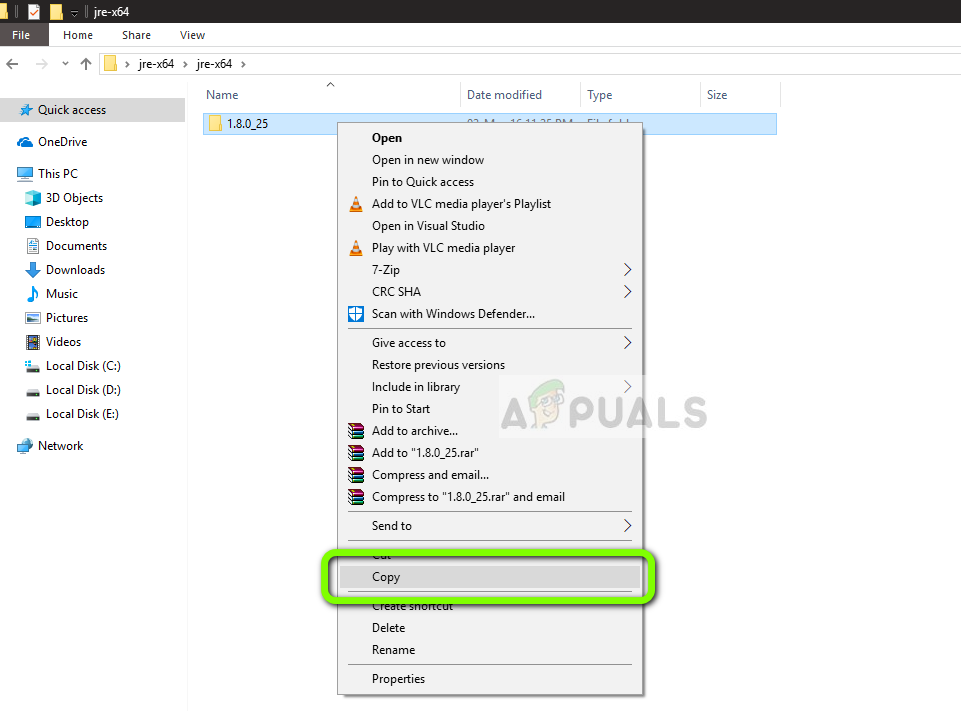 Copie um arquivo Java
Copie um arquivo Java
-
Agora pressione Windows + E para iniciar o Windows Explorer e navegar para o seguinte caminho:
C:Arquivos de programas N; Java (para 32 pedaço) C:N- Arquivos de programa (x86)N-Java (para 64 pedaço)
Agora cole o arquivo que você copiou. Certifique-se de copiar o nome da pasta que acabamos de colar.
-
Agora inicie o gerenciador de mod do Minecraft e clique em Editar Perfil presente na parte inferior da tela.
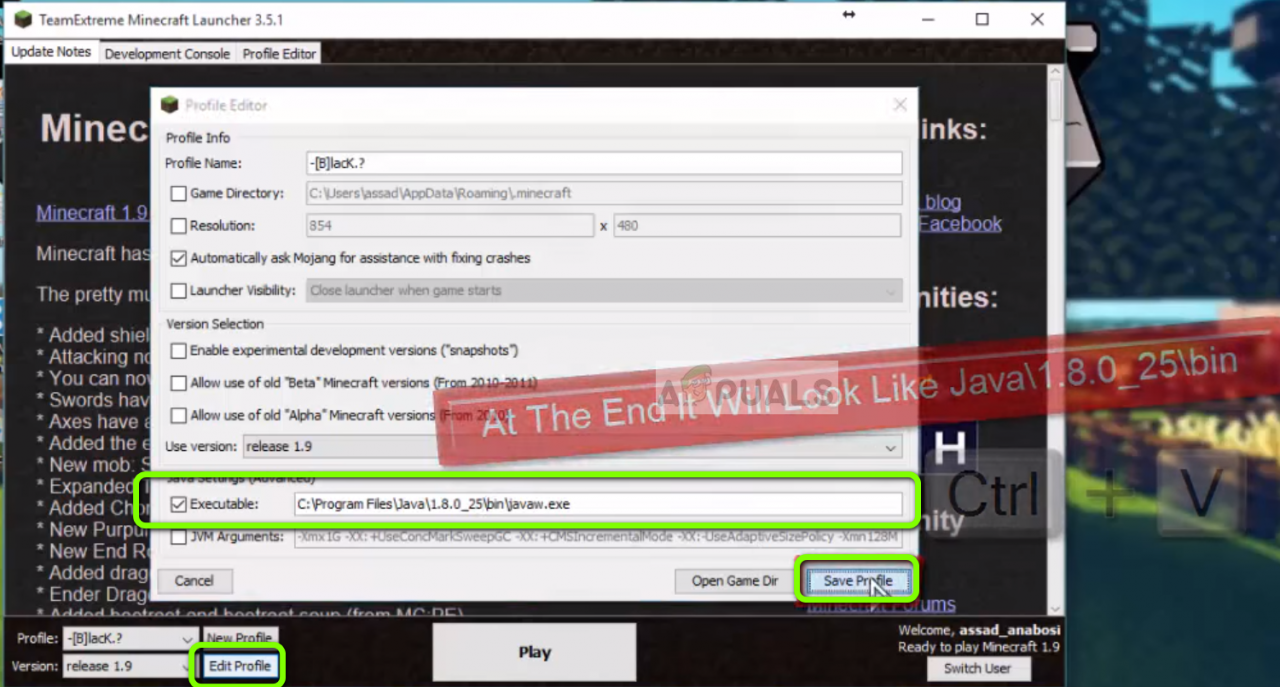 Editando o caminho Java no Minecraft
Editando o caminho Java no Minecraft
-
Agora, nas configurações Java (Avançado), verifique a opção executável e substitua o caminho correto. Na foto acima, o caminho do arquivo que acabamos de colar está configurado corretamente.
-
Reinicie o seu computador e inicie o Minecraft novamente. Verifique se o problema foi resolvido.
Solução 2: atualize o Windows para a versão mais recente
O Windows é o principal sistema operacional no qual o jogo Minecraft é executado. Se a sua versão do Windows estiver desatualizada, muitos aplicativos não funcionarão corretamente e causarão erros. A atualização do Windows não envolve apenas o sistema operacional, Em vez disso, uma única atualização do Windows contém várias correções de bugs e recursos aprimorados para vários módulos diferentes., incluindo vídeo e som. Se o seu Windows não estiver atualizado para a versão mais recente, recomendamos que você atualize-o o mais rápido possível.
-
Pressione Windows + S, digite »update» na caixa de diálogo e abra o aplicativo.
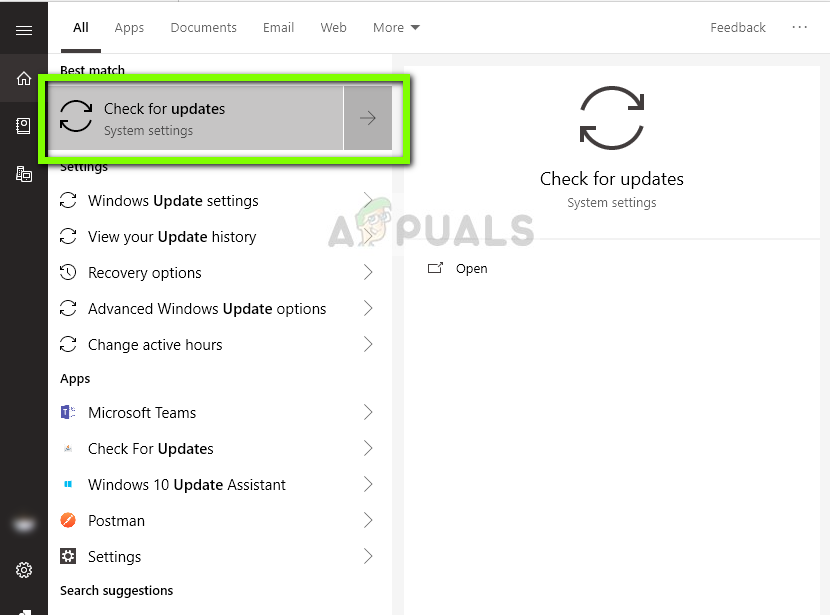 Abra as configurações do Windows Update
Abra as configurações do Windows Update
-
Agora as configurações irão abrir. Clique no botão Verificar atualizações. Agora o seu computador irá procurar automaticamente as atualizações mais recentes disponíveis e instalá-las no seu computador.
Observação: Será necessária uma conexão ativa com a Internet para aplicar as atualizações.
Solução 3: conceder acesso elevado
Geralmente, jogos executados sob uma conta de administrador não têm problemas com permissões e uso de recursos. Porém, isso pode não ser verdade em alguns casos e o Minecraft pode não ser capaz de usar todos os recursos devido ao acesso restrito. Nesta solução, vamos navegar para o executável principal do Minecraft e garantir que os privilégios de administrador sejam concedidos. Para fazer isso, você deve fazer login como administrador no seu computador.
-
Navegue até o diretório principal onde o Minecraft está instalado e localize o executável principal do jogo.
-
Agora clique com o botão direito e selecione Propriedades.
-
Assim que a janela de propriedades estiver aberta, clique em Compatibilidade na parte superior da janela e marque a opção Executar este programa como administrador.
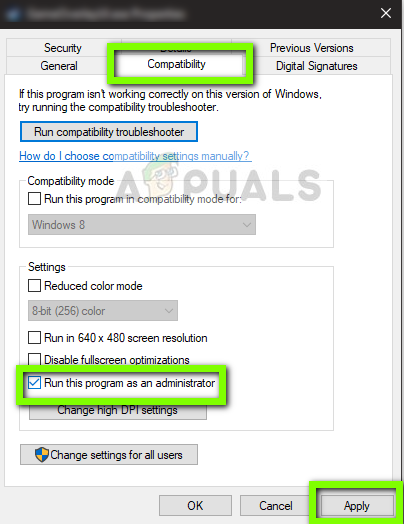 Executando o Minecraft como administrador
Executando o Minecraft como administrador
-
Pressione Aplicar para salvar as alterações e sair. Reinicie o seu computador e inicie o jogo. Verifique se o problema foi resolvido.
Solução 4: deshabilitar mods
Os mods são muito populares no Minecraft e há uma grande variedade deles disponíveis na internet. Eles aprimoram a experiência do jogador adicionando mais conteúdo e texturas ao jogo e permitindo que o jogador adicione conteúdo personalizado. Porém, não importa o quão úteis eles sejam, conhecido por entrar em conflito com a mecânica do jogo, uma vez que eles interagem diretamente com o núcleo do jogo e mudam as variáveis.
Portanto, é recomendado que você desative todos os mods instalados em seu Minecraft. Você pode desativá-los ou mover a pasta de mods do diretório do Minecraft para outro. Não se esqueça de reiniciar seu computador corretamente antes de iniciar o jogo novamente.
Solução 5: atualizar drivers de vídeo
Todos os jogos usam os drivers de vídeo instalados no computador para que o jogo seja exibido corretamente no computador. Se você tiver drivers mais antigos instalados no seu computador ou eles estiverem desatualizados, você não conseguirá jogar o Minecraft corretamente.
Agora, existem duas maneiras de atualizar os drivers de vídeo. Você pode navegar até o site do fabricante e baixar o pacote de driver (e execute o executável) ou você pode tentar atualizá-los manualmente como fazemos abaixo.
-
Pressione Windows + R, tipo »devmgmt. msc »na caixa de diálogo e pressione Enter.
-
Uma vez no Gerenciador de Dispositivos, expanda a categoria Adaptadores de vídeo, clique com o botão direito no hardware gráfico e selecione Atualizar driver.
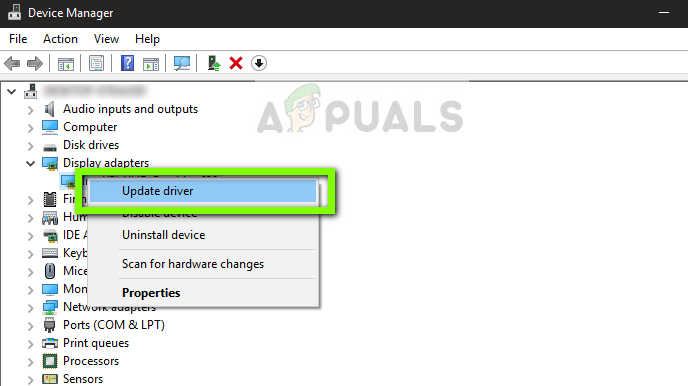 Atualização do driver gráfico
Atualização do driver gráfico
-
Agora, você tem duas opções. Você pode usar o Windows Update para instalar automaticamente os drivers mais recentes, ou você pode navegar manualmente até o site do fabricante e escolher a segunda opção após baixar o arquivo.
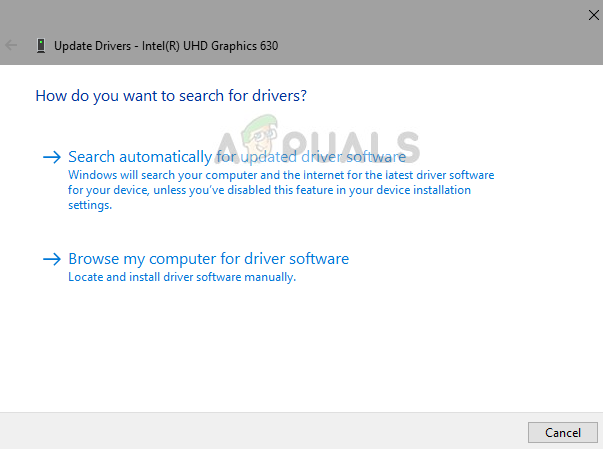 Atualização do driver gráfico manual ou automaticamente
Atualização do driver gráfico manual ou automaticamente
-
Reinicie o jogo corretamente após atualizar os drivers e verificar se o Minecraft pode ser executado sem parar de responder.
Solução 6: desabilitar / desinstalar Discord
Discord é um aplicativo de VoIP que permite aos usuários se comunicarem enquanto jogam. Oferece uma sobreposição que pode ser ativada em qualquer jogo e se comunicar sem perturbar nenhuma outra janela. Isso é muito útil, mas como você adivinhou, causa problemas com o Minecraft. Causa problemas porque a sobreposição está diretamente no topo do jogo atual e se eles não suportam um ao outro, haverá um conflito que causará o estado de nenhuma resposta.
Portanto, você deve desativar o Discord de execução. Você não deve abri-lo depois de reiniciar o computador. Se o Discord está configurado para abrir automaticamente, você pode consultar nosso artigo Como evitar que o Discord abra na inicialização. Abaixo está o método de como desinstalar o Discord.
-
Pressione Windows + R, escriba “appwiz.cpl” na caixa de diálogo e pressione Enter.
-
Uma vez no gerenciador de aplicativos, procure a entrada do Discord. Clique com o botão direito no aplicativo e selecione Desinstalar.
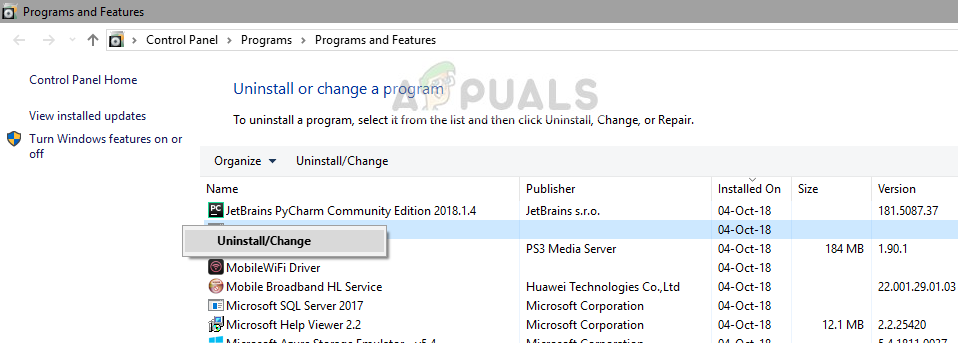 Desinstalar Discord
Desinstalar Discord
-
Reinicie o seu computador após instalar o aplicativo e verifique se o problema foi resolvido.
Solução 7: esperando que saia
Se todos os métodos acima não funcionarem, você pode tentar esperar. Existem inúmeros casos em que os diálogos que não respondem muitas vezes desaparecem após um curto período de tempo e o jogo carrega muito bem. Durante o diálogo sem resposta, O Windows está resolvendo todos os casos possíveis pelos quais o aplicativo não está sendo executado.
Se a causa for identificada cedo, a solução é aplicada ao jogo e o jogo começa conforme o esperado. De acordo com relatórios de usuários, houve alguns casos em que o diálogo desapareceu em segundos e em outros durou vários minutos. Se você tem tempo, você pode tentar esperar por isso ou passar para a próxima solução e fazer uma reinstalação completa do aplicativo.
Solução 8: Atualizar / Reinstalar Minecraft
Se você tiver uma versão desatualizada do Minecraft em seu computador, você deve atualizar seu jogo o mais rápido possível. Os desenvolvedores do Minecraft lançam atualizações de tempos em tempos para apresentar novos recursos ao jogo ou corrigir bugs existentes. Para forçar a atualização do aplicativo, Siga os passos abaixo:
-
Abra o Minecraft Launcher e clique em Opções ao lado de Nome de usuário
-
Agora clique em Forçar atualização. Isso forçará o aplicativo a verificar se há atualizações disponíveis.
Assim que o processo de atualização for concluído, reinicie o computador e tente iniciar o jogo para ver se o problema foi resolvido. Se a atualização não corrigir ou se você não conseguir iniciar o inicializador corretamente, você pode ir em frente e reinstalar o jogo novamente. Certifique-se de que seu progresso seja feito na nuvem antes de seguir em frente.
-
Pressione Windows + R, escriba “appwiz.cpl” na caixa de diálogo e pressione Enter.
-
Procure a entrada do Minecraft, clique com o botão direito e selecione Desinstalar.
-
Após a desinstalação, reinicie o seu computador. Agora navegue até o site oficial do Minecraft e baixe o executável em um local acessível.
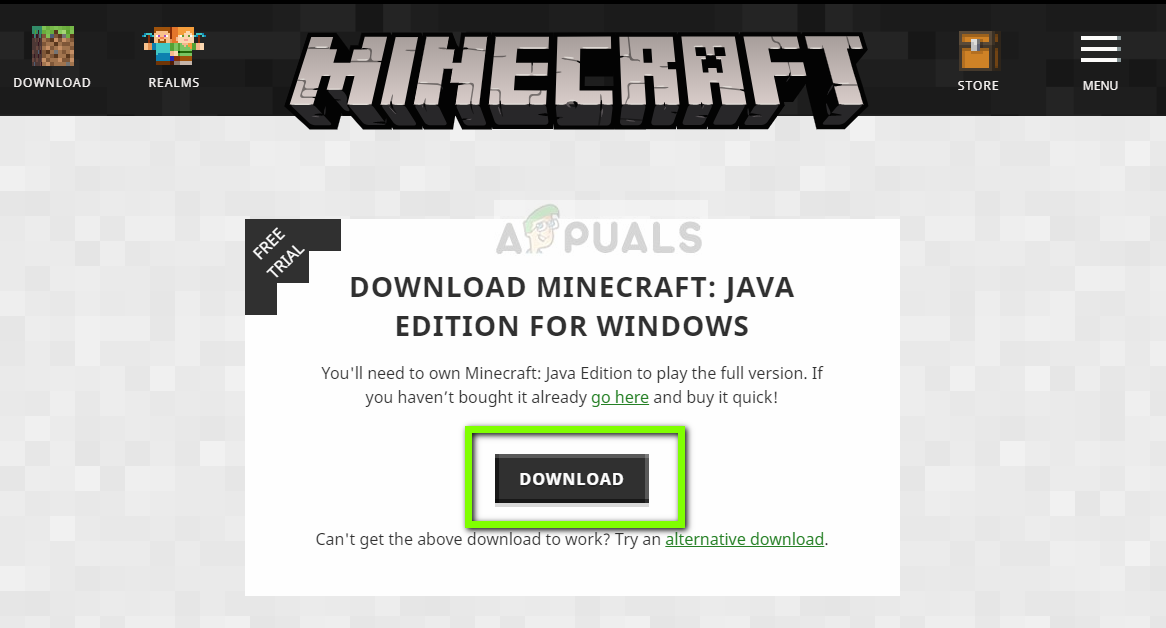 Baixando uma nova cópia do Minecraft
Baixando uma nova cópia do Minecraft
-
Antes de instalar o jogo, pressione Windows + R, digite »% appdata%» e pressione Enter. Um diretório será aberto. Dê um passo para trás e você verá três pastas, a saber:
Local LocalLow Itinerancia
Navegue em cada diretório um por um e exclua as pastas do Minecraft. Reinicie seu computador e agora instale o jogo usando privilégios de administrador.
Postagem Relacionada:
- ▷ Como consertar $ 0027O arquivo não pode ser aberto devido a um erro de cabeçalho $ 0027 no Adobe Premiere
- ▷ Como aprovo meu iPhone de outro dispositivo?
- ▷ Solução: api-ms-win-crt-runtime-l1-1-0.dll está ausente
- ▷ Solução: WebGL não é compatível
- ⭐ 4 Emuladores iOS para Android [Execute aplicativos iOS no Android]
- O painel de controle da Nvidia não abre






